Instagramを見ていると、突然「フィードをリフレッシュできませんでした」と表示されることがあります。更新を繰り返しても同じエラーが出続け、思わず戸惑ってしまった経験を持つ方も少なくないでしょう。
このような現象は多くのユーザーに起こり得るものであり、利用中に不安を感じる場面の一つといえます。
そこで本記事では、Instagramのフィードがリフレッシュできないときの原因と対処法について解説します。
- フィードをリフレッシュできないエラーとは?
- フィードをリフレッシュできない主な原因
- エラーが出たときの対処法
Instagramを快適に利用するためのヒントをまとめていますので、ぜひ参考にしてください。
インスタで「フィードをリフレッシュできませんでした」と表示されるエラーとは?
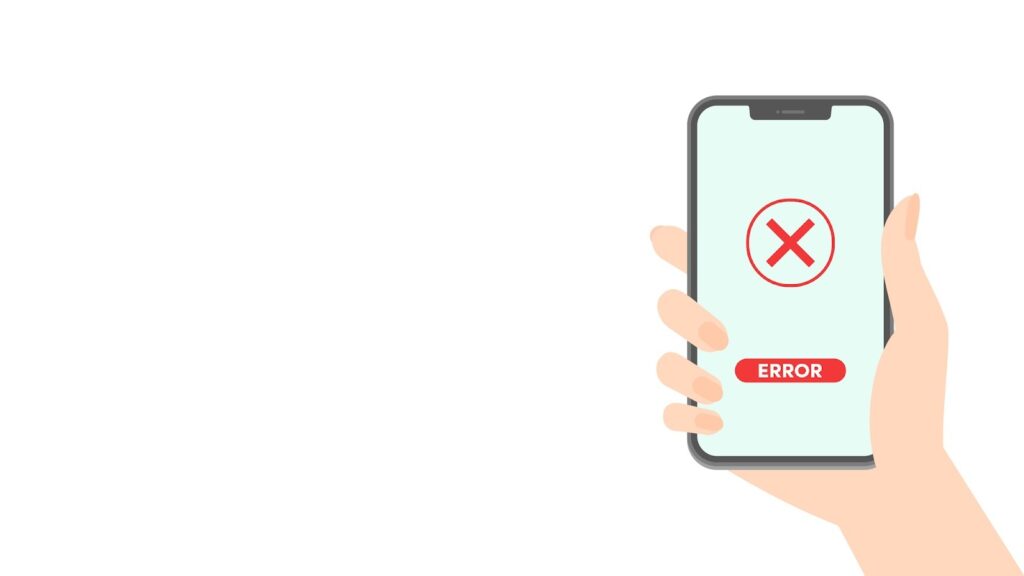
Instagramを利用していると、突然「フィードをリフレッシュできませんでした」というエラーが表示されることがあります。
アプリを開いても最新の投稿が読み込まれず、古い写真や動画が残ったままになるケースです。
リアルタイムで情報が更新されるInstagramでは、この不具合によって新しい投稿が見られないほか、「いいね」やコメントが反映されないなど、交流や情報収集に支障が出る場合があります。
主な原因としては、以下のような要素が考えられます。
- 通信環境の不安定化
- アプリやサーバー側の一時的なエラー
- アカウント制限やログイン不具合
このように複数の要因が絡むため、焦らずに原因を一つずつ確認し、状況に合った対処を行うことが大切です。
インスタのフィードをリフレッシュできないと困ることはある?
Instagramのフィードがリフレッシュできないと、日常利用からビジネスまで幅広い場面で支障をきたします。そのため、エラーが表示された際は放置せず、早めに対応することが大切です。
フィードはInstagramの中心機能であり、更新ができない場合には次のような影響があります。
- 最新の投稿が見られない:友人やフォロワーの近況を逃す
- 情報をリアルタイムで追えない:ニュースやトレンドをキャッチできない
- コミュニケーションが取りにくい:コメントや「いいね!」が遅れる
- ビジネスや趣味活動に支障:キャンペーンや顧客との接点を失うリスク
さらに、ビジネスアカウントにおいては深刻な問題に発展することもあります。具体的には以下のようなケースです。
さらに、ビジネスアカウントにおいては深刻な問題に発展することもあります。具体的には以下のようなケースです。
- 新商品の告知がフォロワーに届かない
- 問い合わせやコメントへの対応が遅れる
このように、単なる不便さにとどまらず、信頼関係やビジネス活動そのものに影響する可能性があります。
したがって、「フィードをリフレッシュできませんでした」と表示された場合には、原因を早めに確認して対応することが重要です。
以下の記事ではInstagramのフィード(タイムライン)を時系列で表示する方法を解説しています。
https://lgram.jp/media/know-how/timeline/
「フィードをリフレッシュできませんでした」というエラーに対するユーザーの反応
「フィードをリフレッシュできませんでした」というエラーは、多くのユーザーが直面する一般的なトラブルです。2025年現在もSNS上で頻繁に報告されており、共通の悩みとして広く認識されています。
実際にX(旧Twitter)では次のような声が見られます。
- インスタが、フィードをリフレッシュできませんでした って朝から出てたから 消えたかと思った💦
- インスタ開いたら「フィードをリフレッシュできませんでした」って出て開けないんですけど 対処法あれば教えて欲しいです🙏
- インスタのフィードがリフレッシュできませんでしたというエラーが出てたんだけどブラウザからログインしたら直った。
このように、日常的な利用者からビジネス目的の利用者まで幅広い層が影響を受けています。
エラーは一時的な場合も少なくありませんが、利用者の反応から見ても「珍しいトラブル」ではなく「誰にでも起こり得る現象」といえるでしょう。
したがって、原因や対処法を理解しておけば、不具合が起きたときも冷静に対応できます。
その他Instagram投稿中にエラーとなる原因を知りたい方は以下の記事をご覧ください。https://lgram.jp/media/know-how/post-error/
インスタのフィードをリフレッシュできない主な原因

Instagramのフィードをリフレッシュできない主な原因は以下の6つです。
- ネットワーク環境の不安定さ
- アプリの不具合やバージョンの古さ
- キャッシュやストレージの問題
- Instagramのサーバー側の障害
- アカウント設定やユーザー操作による制限
- デバイスやOSの不具合
Instagramでよくある不具合について知りたい方は、以下の記事をご覧ください。
1. ネットワーク環境の不安定さ
Instagramのフィード更新ができない原因として最も多いのは、ネットワーク環境の不安定さです。
フィードの読み込みはリアルタイム通信に依存しているため、Wi-Fiが弱かったりモバイル通信が途切れると投稿の取得に失敗します。通信速度が遅い場合も画像や動画が止まり「リフレッシュできませんでした」と表示されることがあります。
とくに次のような状況では接続が不安定になりやすい傾向があります。
- 地下鉄やトンネルなどの圏外エリア
- 混雑している公共Wi-Fiの利用時
- 家庭内Wi-Fiで電波が弱い部屋にいるとき
これらの環境下では他のアプリでも読み込みが遅くなることがあるため、まずは通信環境を整えることが重要です。
モバイル通信とWi-Fiの切り替えやルーターの再起動など、身近な方法から確認すると解決につながりやすいでしょう。
2. アプリの不具合やバージョンの古さ
アプリの不具合や古いバージョンを使い続けていることも、エラー発生の大きな要因となります。
Instagramは更新頻度が高く、セキュリティや新機能への対応のため頻繁にアップデートが行われています。
そのため、古いバージョンを放置すると最新仕様に対応できず、フィード更新時に不具合が起きる場合があります。また、一時的にアプリ内部で問題が生じ、読み込みが止まるケースも少なくありません。
エラーが繰り返し発生する場合には、アプリを最新版にアップデートすることが基本的な解決策です。状況によっては再インストールを行うことで改善する可能性もあります。
3. キャッシュやストレージの問題
デバイスのキャッシュやストレージ不足は、Instagramの動作不良を引き起こす大きな要因です。
画像や動画などの大容量データを扱う特性上、キャッシュ(アプリの一時保存データ)が破損したり、ストレージの空き容量が少なくなったりすると、フィードの更新がうまくいかなくなることがあります。
具体的には、次のような状況が考えられます。
- スマホの空き容量が1GB未満になっている
- アプリを長期間使用してキャッシュが蓄積している
- 他のアプリでも動作が遅くなっている
このような状態では、Instagramの読み込みだけでなく端末全体の動作にも影響が及びます。定期的にキャッシュを削除したり、不要なデータを整理したりすることで、フィード更新エラーを防ぎやすくなるでしょう。
4. インスタのサーバー側の障害
Instagramのサーバー障害は、ユーザー側では対処できない代表的な原因の一つです。
世界中で利用されているサービスのため、サーバーがダウンすると地域を問わず多くのユーザーが同時にフィードを更新できなくなります。
個人の操作では解決が難しいため、発生時は公式サポートや障害情報を確認し、復旧を待つのが最も確実な対応といえるでしょう。
5. アカウント設定やユーザー操作による制限
デバイスのキャッシュやストレージ不足は、アプリの動作不良を引き起こす代表的な原因の一つです。Instagramは画像や動画といった大容量データを扱うため、キャッシュが破損したり容量が不足するとフィード更新が止まってしまいます。
具体的には次のような状態が挙げられます。
- スマホの空き容量が1GB未満になっている
- 長期間利用によってキャッシュが肥大化している
- 他のアプリでも処理速度が遅くなっている
このような場合、Instagramだけでなく端末全体が不安定になる傾向があります。定期的にキャッシュを削除したりストレージを整理したりすることで、フィード更新のエラーを防ぎやすくなるでしょう。
6. デバイスやOSの不具合
スマホ本体やOSの不具合も、フィード更新エラーを引き起こす要因となります。
日時設定がずれていると通信認証に失敗することがあり、古いOSを使い続けると最新アプリとの互換性が低下して動作が不安定になる場合があります。
実際には次のようなケースが報告されています。
- 日付設定を「自動」に切り替えたら改善した
- OSをアップデートした後にエラーが解消した
- 長期間再起動していなかった端末で不具合が発生した
このようなリスクを防ぐためには、端末を最新の状態に保つとともに、定期的に再起動を行うことが有効です。
インスタのフィードをリフレッシュできない場合の9つの対処法

インスタのフィードをリフレッシュできない場合における以下の9つ対処法をそれぞれ解説します。
- インターネット接続状況を確認する
- アプリや端末を再起動する
- アプリを最新版にアップデートする
- キャッシュを削除しストレージを整理する
- ログアウトして再ログインする
- Web版Instagramを利用して確認する
- アカウント情報(生年月日など)を見直す
- OSや端末のソフトウェアを更新する
- Instagramサポートや障害情報を確認する
1. インターネット接続状況を確認する
Instagramは画像や動画といったデータ量の大きいコンテンツをやり取りするため、通信環境が不安定だと読み込みが失敗しやすくなります。
そのため、まずは通信状態を確認することが有効です。
| チェック項目 | 対処法の例 |
|---|---|
| 機内モード | ONになっていないか確認し、ONなら解除する |
| Wi-Fi接続 | 電波が弱い場合はルーターの近くに移動する/一度オフにして再接続する |
| モバイルデータ | 速度制限がかかっていないか確認/Wi-Fiから切り替えて試す |
| 他アプリでの動作 | YouTubeやブラウザで動画・ページが正常に読み込めるかを確認する |
このように、フィードをリフレッシュできない場合には、難しい操作をする前に身近な通信環境の確認から始めるのが効果的です。
2. アプリや端末を再起動する
一時的な不具合によってフィードが更新されない場合は、アプリや端末を再起動するだけで改善することがあります。
具体的には次のような方法があります。
- アプリを完全に終了し、タスク一覧から削除する
- スマホの電源を切り、数秒待ってから再び入れる
アプリを長時間使い続けると、メモリの圧迫や一時データの影響で動作が不安定になることがあります。また、端末自体も再起動を行わずに使い続けると、不要なプロセスが蓄積して通信や処理に影響する場合があります。
このように、アプリ再起動や端末の電源オフ/オンといったシンプルな対応でも改善する可能性が高いため、まずは気軽に試してみるのがよいでしょう。
3. アプリを最新版にアップデートする
Instagramアプリを常に最新版にしておくことで、フィード更新エラーが解消される場合があります。
これは、Instagramが頻繁にアップデートを行っており、古いバージョンを放置すると不具合が修正されないまま残ることがあるためです。特に新しいOSに対応していないアプリを使い続けると、フィードが正しく読み込めなくなることがあります。
そのため、App StoreやGoogle Playに「アップデート」の表示があれば速やかに更新することが大切です。加えて、定期的にアプリストアを確認し、最新版を維持する習慣を持つことで、トラブルを未然に防ぎやすくなります。
4. キャッシュを削除しストレージを整理する
キャッシュやストレージ不足を解消すると、フィード更新エラーが改善する場合があります。
ストレージ整理やキャッシュ削除はInstagramだけでなくアプリ全般の動作を軽くする効果もあるため、定期的なメンテナンスとして取り入れるとよいでしょう。
ただし、iPhoneではキャッシュを直接削除できないため、アプリを一度アンインストールし再インストールすることでリセットが可能です。
iPhoneでのキャッシュ削除の手順
手順は以下の通りです。
- 設定アプリの「一般」をタップ
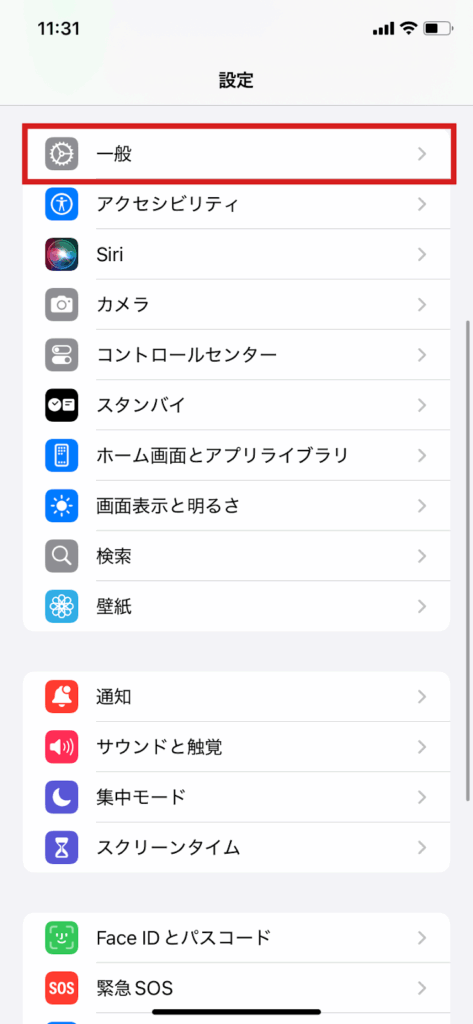
- 「iPhoneストレージ」をタップ
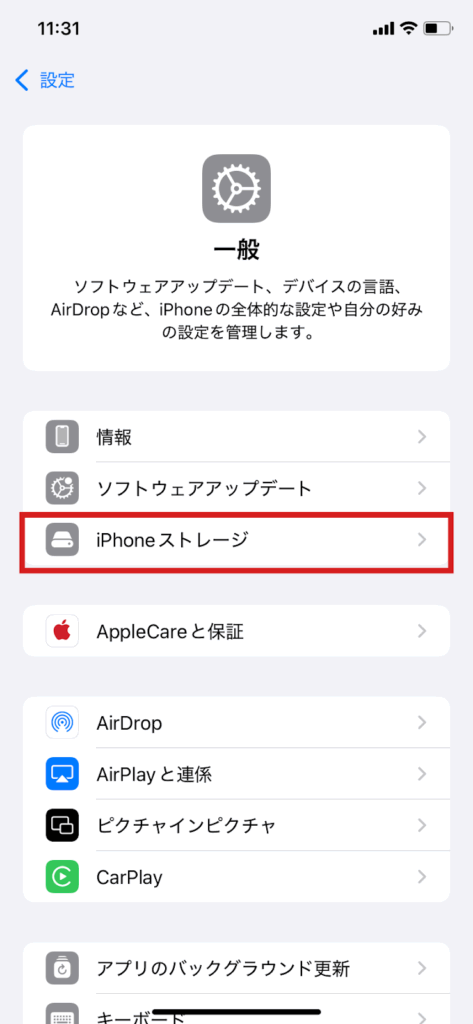
- 「Instagram」をタップ
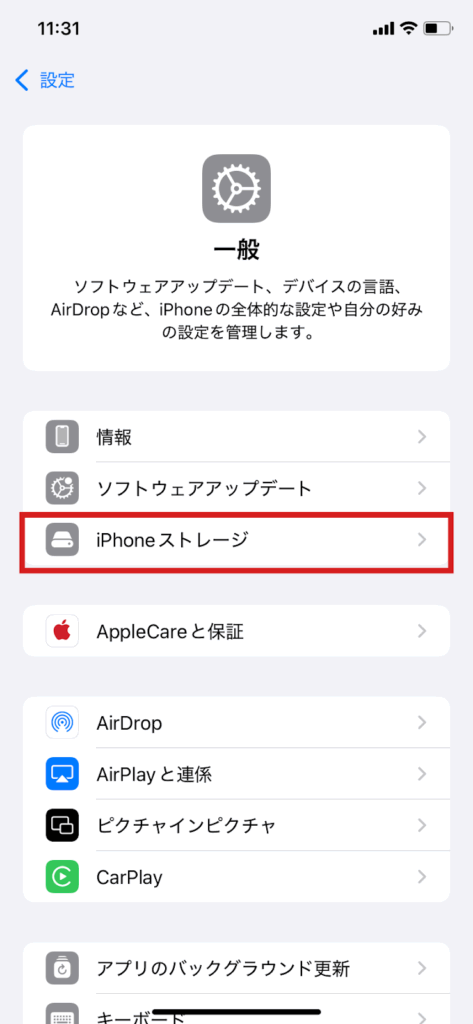
- 「アプリを削除」をタップ
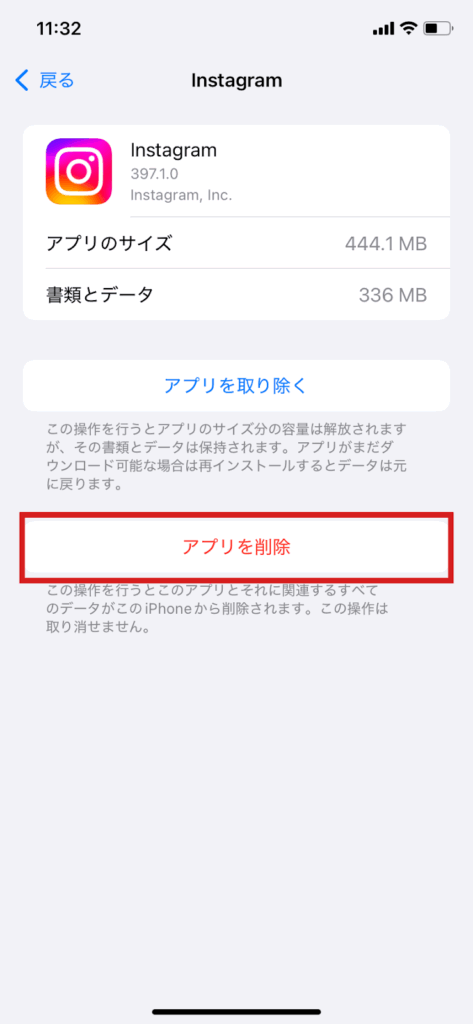
- App Storeで再インストール
Androidでのキャッシュ削除の手順
Androidの場合の手順は以下の通りです。
- 設定アプリの「アプリと通知」をタップ
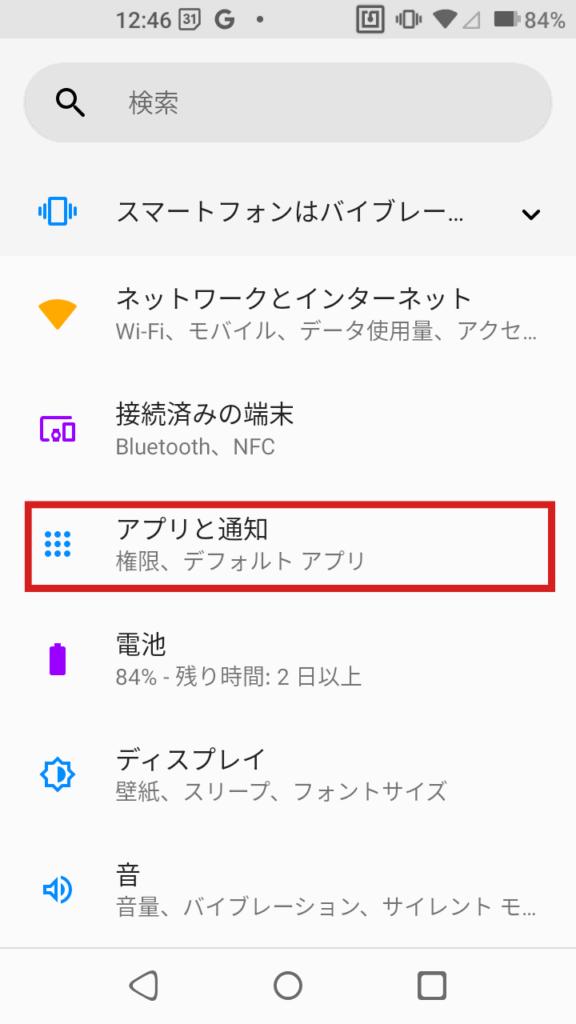
- 「Instagram」をタップ
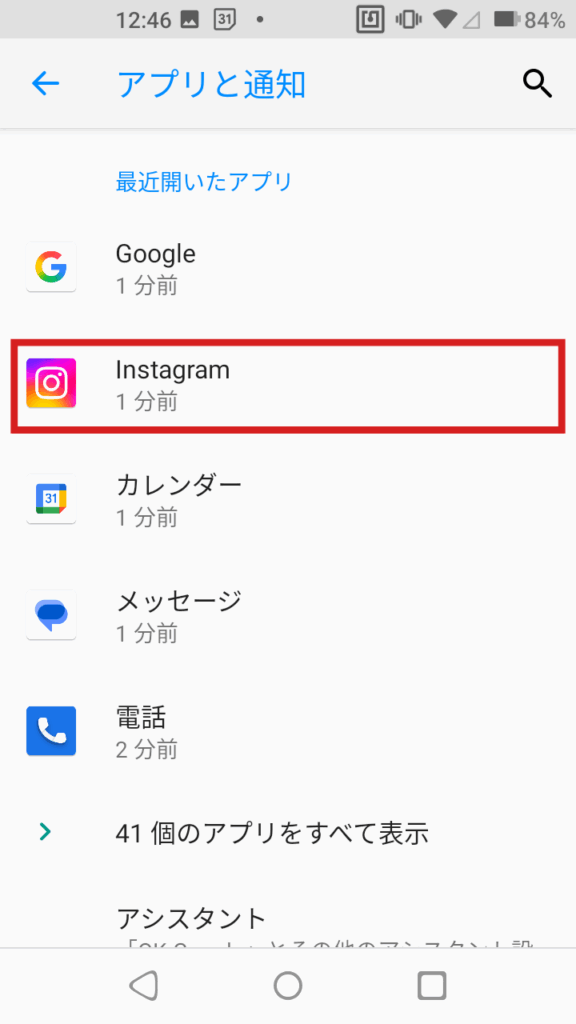
- 「ストレージ」をタップ
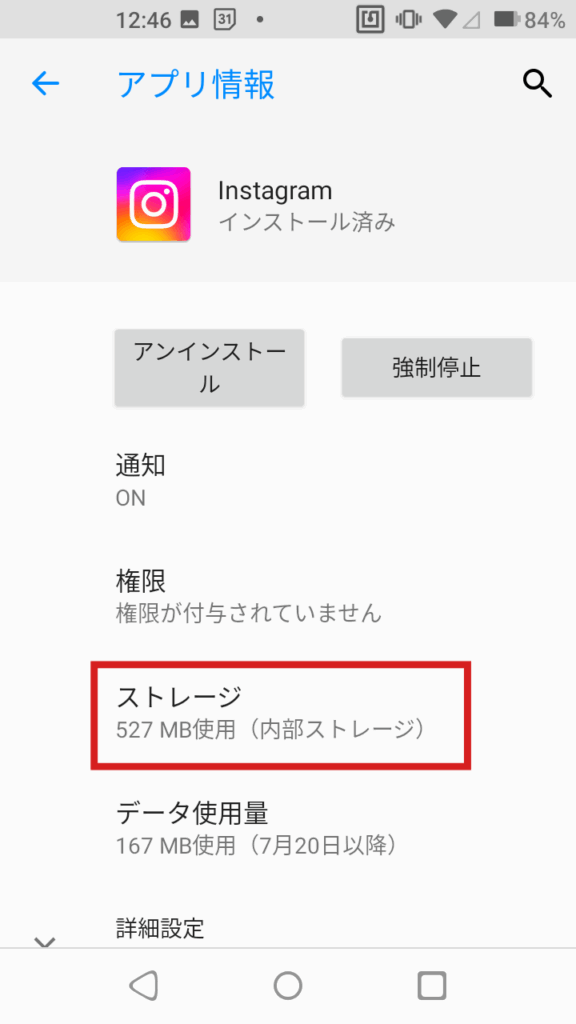
- 「キャッシュを削除」をタップ
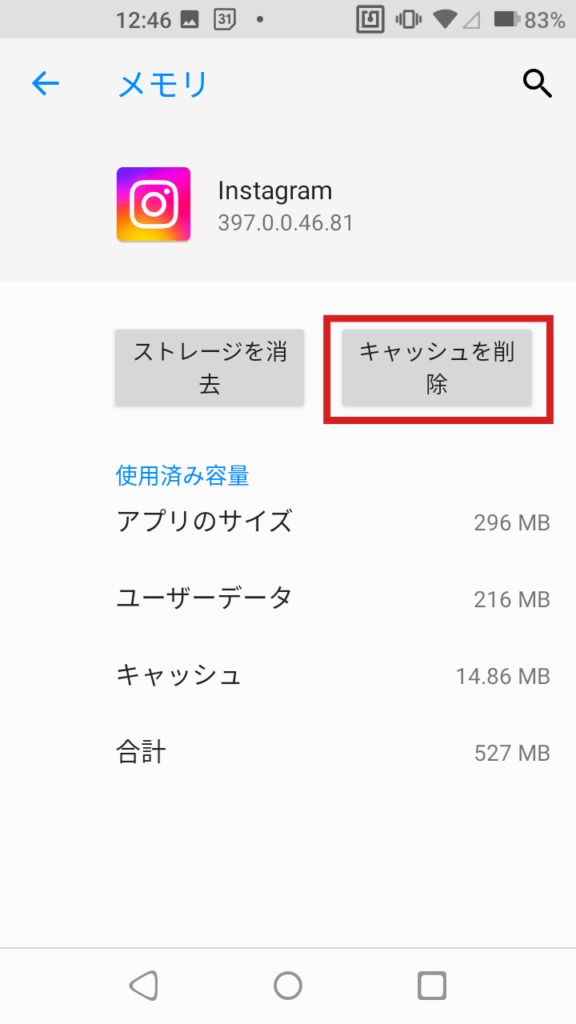
- キャッシュが削除されていることが確認できる
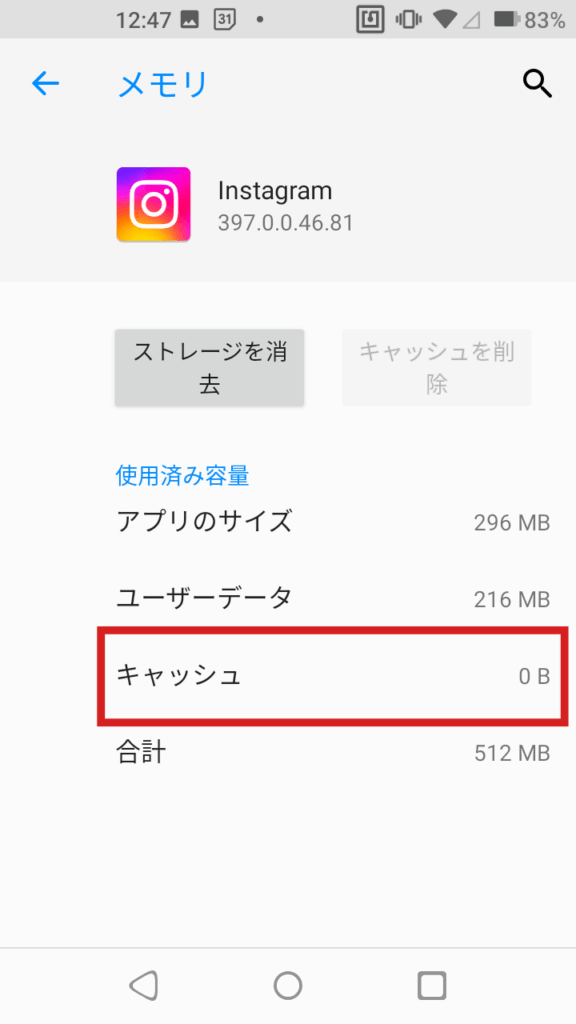
5. ログアウトして再ログインする
アカウントから一度ログアウトして再度ログインすると、エラーが解消される場合があります。操作にかかる時間も数分程度のため、他の方法で改善しないときに試す価値のある手段といえるでしょう。
Instagramはセッション情報をもとにユーザーを認証していますが、この情報が一時的に不安定になるとフィード読み込みに失敗することがあります。ログアウトと再ログインを行うことでセッションがリセットされ、認証が正常に働くようになるのです。
6. Web版Instagramを利用して確認する
アプリで不具合が発生した場合には、ブラウザ版Instagramを利用する方法も有効です。
スマホアプリが不安定な状況でも、Webブラウザでは問題なく動作することがあり、この差によって原因がアプリ側なのか、それともアカウントやサーバー側なのかを切り分けることができます。
一時的にでもブラウザで代替できる点は大きな利点であり、とくにビジネス目的で運用している場合には、Web版で利用可能かどうかを確認しておくと安心です。
web版のインスタグラムについては以下の記事で詳しく解説しています。
7. アカウント情報(生年月日など)を見直す
Instagramでフィードがリフレッシュできない場合は、アカウント情報が正しく登録されているかを確認することも大切です。
Instagramは13歳未満の利用を禁止しており、利用者が年齢要件を満たしているかを生年月日で判断しています。そのため、生年月日が未登録のままだと制限がかかる可能性があります。
プロフィール情報を正しく入力しておけば、年齢確認に伴う制限やアカウントの不具合を防げます。
さらに、最新の電話番号やメールアドレスを設定しておくことで、不正アクセスや乗っ取り対策にもつながり、ビジネス利用においても安心して運用を続けられるでしょう。
8. OSや端末のソフトウェアを更新する
Instagramのフィードがリフレッシュできない原因には、スマホやOS自体の不具合も含まれます。
アプリや通信環境に問題がなくても、端末の設定やソフトウェアの状態がエラーを引き起こすことがあるのです。
とくに日時設定のずれや古いOSの使用は、通信認証やアプリ動作に支障を与えやすい傾向があります。
具体例と対処法は以下の通りです。
| 不具合の種類 | 具体例 | 対処法 |
|---|---|---|
| 日時設定のずれ | 手動で日付や時間を変更していると、サーバーとの時刻認証が合わずデータ取得に失敗する | 日時設定を「自動」に戻す |
| OSが古い | 数年前のOSを使っている場合、新しいInstagramアプリが正常に動作しない | OSや端末ソフトウェアを最新に更新する |
| 端末自体 | スマホの再起動が長期間行われていないため、システムキャッシュが蓄積して動作が不安定 | スマホを定期的に再起動する |
| バッテリー関連 | 省電力モードがオンのままになっていて、バックグラウンド通信が制限される | バッテリー設定を確認する |
このように、フィード更新エラーはアプリや通信環境だけでなく端末やOSに起因する場合も少なくありません。普段からスマホを最新の状態に保ち、適切に設定を見直すことが安定した利用につながります。
9. Instagramサポートや障害情報を確認する
Instagramのフィードがリフレッシュできない場合、最後に確認すべきなのは「Instagram公式のサポート」や「障害情報」です。
なぜなら、このエラーは必ずしも端末や通信環境だけが原因ではなく、Instagram側でシステム障害が発生している可能性もあるからです。
サーバー障害やシステム更新が影響していると、ユーザー側での再起動やキャッシュ削除では改善しません。
障害やサポートの確認方法には次のようなものがあります。
- アプリ内の「設定」→「ヘルプ」→「問題を報告」から直接問い合わせる
- Instagram公式アカウント(@instagram)で発表をチェックする
- Downdetectorなどの外部障害情報サイトでリアルタイムの報告を確認する
- Xで「インスタ 障害」「フィード 更新できない」などのキーワードを検索し、同様の報告があるかを見る
つまり、フィードが更新されないときは「自分の環境の不具合」か「Instagram側の障害」かを切り分けることが大切です。もしサーバー障害であれば、復旧を待つ以外に方法はありません。
まとめ:インスタのフィードをリフレッシュできないときは9つの対処法で解決!
Instagramのフィードがリフレッシュできない原因は多岐にわたりますが、基本的な確認を順に行うことで多くのケースは解消されます。特に利用環境やアプリの状態を一つずつ切り分けることが重要です。
主な確認ポイントは次の通りです。
- 通信環境の切り替え(Wi-Fi/モバイルデータ)
- アプリや端末の再起動
- Instagramアプリの更新や再インストール
- キャッシュ削除やストレージ整理
- スマホのOSを最新に保つ
- Instagram公式の障害情報を確認
- 長引く場合はサポートへの問い合わせ
これらを落ち着いて試していけば、多くの「リフレッシュできない」問題は解決可能です。焦らず一つずつ確認する姿勢が、安定した利用につながります。
インスタ運用はMeta社公式APIを使用したInstagramの自動化ツール「エルグラム」にお任せ
Instagramをビジネスで活用する際、フォロワー対応やDM管理、キャンペーン運用などに多くの時間がかかり、思うように運用が進まないことも少なくありません。
そんな時におすすめなのが、弊社が提供するInstagram自動化ツール「エルグラム」です。
エルグラムは、以下のようなInstagram運用をサポートする機能が充実しているため、作業負担を大幅に軽減できます。
- 投稿やストーリーズにきたコメントへの自動応答
- DMへの自動応答
- アンケートフォームの作成
- 顧客管理(氏名・電話番号など)
- DMに特典を自動配布
エルグラムのフリープランは無料で即日利用できるので、ぜひ活用してみてください。詳しい情報は以下のページからすぐに確認できます。






